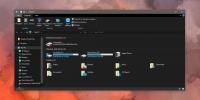Faça backup e restaure as seções e chaves do registro do Windows com um clique
Ao contrário dos sistemas operacionais Mac OS X e Linux, o Windows inclui um sistema bastante inteligente, porém vulnerável, banco de dados de definições de configuração para perfis de usuário, utilitários de sistema, aplicativos de usuário e drivers de dispositivo chamado Registro. O Windows Registry atua como um repositório de banco de dados central para quase todos os aplicativos e utilitários de sistema que têm permissão para acessar e fazer alterações em locais do sistema. Como scripts, vírus e malwares maliciosos tentam modificar o Registro do Windows para explorar os direitos de administrador para executar operações de baixo nível, é altamente É aconselhável fazer backup de seções críticas do Registro do Windows, para que, quando um vírus / malware modifique o Registro do Windows, você possa restaurá-las para evitar qualquer alteração irreparável do Windows. falhas, panes. SMARegisTry Backup é um aplicativo minúsculo e portátil que permite não apenas fazer backup de seções e subchaves de registro inteiras, mas também restaurar as seções de backup com um clique.
A interface principal é dividida em 2 painéis que permitem selecionar as seções do Registro do Windows, com opções para visualizar o conteúdo da chave, fazer backup das chaves selecionadas, restaurar todas as chaves da pasta definida e restaurar chaves individuais. Para começar, selecione uma seção de registro completa ou expanda uma seção de registro para selecionar as chaves necessárias. Depois de selecionado, clique em Adicionar chave à lista para adicionar as chaves selecionadas Faça backup dessas chaves painel. Da mesma forma, você pode adicionar mais seções ou chaves do Registro à lista de backups.
Quando todas as chaves do registro que você deseja fazer backup forem adicionadas à lista, clique em Chaves de backup agora. Isso iniciará o backup de todas as seções e chaves do registro selecionadas. Opcionalmente, ele permite salvar a lista de seções e chaves selecionadas para fazer backup posteriormente. o Carregando lista A opção permite abrir a lista salva no Faça backup dessas chaves painel para fazer backup rápido das seções e chaves do registro.

O tempo necessário para o backup completo das seções e chaves do registro depende do tamanho das seções selecionadas. Após o backup de todas as chaves de registro selecionadas, uma mensagem de sucesso é exibida, mostrando o local de destino das chaves de registro de backup.

Para restaurar as seções e chaves do registro de backup, clique em Restaurar todas as chaves do diretório para o registro opção e escolha a pasta em que as chaves do registro estão localizadas. Ao selecionar a pasta de origem, ele começará imediatamente a restaurar as chaves do Registro.

Como é feito o backup das chaves do Registro no formato REG, você pode restaurar manualmente as chaves individuais, clicando duas vezes nelas. O SMARegistry Backup é um aplicativo de código aberto que funciona no Windows XP, Windows Vista e Windows 7.
Baixar SMARegisTry Backup
Pesquisa
Postagens Recentes
Como excluir arquivos e pastas dos arquivos recentes no Windows 10
Arquivos recentes ou Acesso rápido, como é chamado no Windows 10 li...
Como ocultar o Acesso rápido do File Explorer no Windows 10
O Acesso rápido é um local virtual no seu PC que se acumula ao long...
TenClips - Copie vários itens de texto para a área de transferência
TenClips é um utilitário gratuito da área de transferência que poss...